Instalación y configuración inicial de OpenLDAP
Realiza la instalación y configuración básica de OpenLDAP en frestón utilizando como base el nombre DNS asignado.
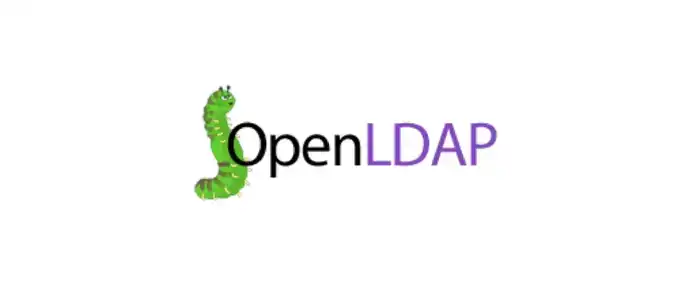 OpenLDAP es una implementación libre y de código abierto del protocolo Lightweight Directory Access Protocol (LDAP) desarrollada por el proyecto OpenLDAP.
OpenLDAP es una implementación libre y de código abierto del protocolo Lightweight Directory Access Protocol (LDAP) desarrollada por el proyecto OpenLDAP.
Está liberada bajo su propia licencia OpenLDAP Public License. LDAP es un protocolo de comunicación independiente de la plataforma.
Muchas distribuciones GNU/Linux incluyen el software OpenLDAP para el soporte LDAP. Este software también corre en plataformas BSD, AIX, HP-UX, Mac OS X, Solaris, Microsoft Windows (NT y derivados, incluyendo 2000, XP, Vista), y z/OS.
Para comenzar deberemos verificar que nuestro FQDN de la máquina este correctamentez, ya que se hará uso de el para la configuración base inicial.
debian@freston:~$ hostname -f
freston.madu.gonzalonazareno.orgActualizaremos la máquina y procederemos a la instalación de OpenLdap(slapd).
root@freston:/home/debian# apt update && apt upgrade && apt install slapdDurante la instalación nos pedirán una contraseña para el administrador.
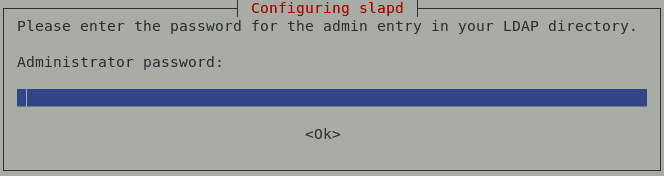 contraseña: fran
contraseña: fran
Una vez finalizada la instalacion tendremos un nuevo puerto abierto por defecto para LDAP(389) que estará escuchando peticiones de todas las interfaces de la máquina(0.0.0.0).
root@freston:/home/debian# netstat -tlnp
Active Internet connections (only servers)
Proto Recv-Q Send-Q Local Address Foreign Address State PID/Program name
tcp 0 0 127.0.0.1:3306 0.0.0.0:* LISTEN 11772/mysqld
tcp 0 0 10.0.1.3:53 0.0.0.0:* LISTEN 19788/named
tcp 0 0 127.0.0.1:53 0.0.0.0:* LISTEN 19788/named
tcp 0 0 0.0.0.0:22 0.0.0.0:* LISTEN 446/sshd
tcp 0 0 127.0.0.1:953 0.0.0.0:* LISTEN 19788/named
tcp 0 0 0.0.0.0:10050 0.0.0.0:* LISTEN 13773/zabbix_agentd
tcp 0 0 0.0.0.0:10051 0.0.0.0:* LISTEN 13704/zabbix_server
tcp 0 0 0.0.0.0:389 0.0.0.0:* LISTEN 22466/slapd
tcp6 0 0 :::80 :::* LISTEN 13627/apache2
tcp6 0 0 :::22 :::* LISTEN 446/sshd
tcp6 0 0 :::10050 :::* LISTEN 13773/zabbix_agentd
tcp6 0 0 :::10051 :::* LISTEN 13704/zabbix_server
tcp6 0 0 :::389 :::* LISTEN 22466/slapd Una vez que tenemos el proceso de slapd operativo procederemos a la intalación de ldap-utils, nos permitirá interactuar de una manera mas desarrollada con nuestro servidor (busquedas,modificaciones,nuevas inserciones...)
root@freston:/home/debian# apt install ldap-utilsUna vez instalado procederemos a ver su uso, con ldapsearch podremos realzar una búsqueda con datos abreviados sobre el directorio.
root@freston:/home/debian# ldapsearch -x -b "dc=madu,dc=gonzalonazareno,dc=org"
# extended LDIF
#
# LDAPv3
# base <dc=madu,dc=gonzalonazareno,dc=org> with scope subtree
# filter: (objectclass=*)
# requesting: ALL
#
# madu.gonzalonazareno.org
dn: dc=madu,dc=gonzalonazareno,dc=org
objectClass: top
objectClass: dcObject
objectClass: organization
o: madu.gonzalonazareno.org
dc: madu
# admin, madu.gonzalonazareno.org
dn: cn=admin,dc=madu,dc=gonzalonazareno,dc=org
objectClass: simpleSecurityObject
objectClass: organizationalRole
cn: admin
description: LDAP administrator
# search result
search: 2
result: 0 Success
# numResponses: 3
# numEntries: 2Ahora realizaremos una busqueda completa, en la cual es necesario una autentificación puesto que muestra datos con mayor nivel de seguridad(como por ejemplo contraseñas, aunque esten encriptadas).
root@freston:/home/debian# ldapsearch -x -D "cn=admin,dc=madu,dc=gonzalonazareno,dc=org" -b "dc=madu,dc=gonzalonazareno,dc=org" -W
Enter LDAP Password:
# extended LDIF
#
# LDAPv3
# base <dc=madu,dc=gonzalonazareno,dc=org> with scope subtree
# filter: (objectclass=*)
# requesting: ALL
#
# madu.gonzalonazareno.org
dn: dc=madu,dc=gonzalonazareno,dc=org
objectClass: top
objectClass: dcObject
objectClass: organization
o: madu.gonzalonazareno.org
dc: madu
# admin, madu.gonzalonazareno.org
dn: cn=admin,dc=madu,dc=gonzalonazareno,dc=org
objectClass: simpleSecurityObject
objectClass: organizationalRole
cn: admin
description: LDAP administrator
userPassword:: e1NTSEF9bVVHb08vRDFNdk1qZUxRRFVBWm82WWVsVURwelVDbGk=
# search result
search: 2
result: 0 Success
# numResponses: 3
# numEntries: 2Los usuarios, grupos y unidades organizativas pueden realizarse a través de un fichero con extensión .ldif :
root@freston:/home/debian# nano ramas.ldif
dn: ou=Personas,dc=madu,dc=gonzalonazareno,dc=org
objectClass: organizationalUnit
ou: Personas
dn: ou=Grupos,dc=madu,dc=gonzalonazareno,dc=org
objectClass: organizationalUnit
ou: GruposUna vez definido el fichero, lo importaremos con el comando ldapadd.
root@freston:/home/debian# ldapadd -x -D "cn=admin,dc=madu,dc=gonzalonazareno,dc=org" -f ramas.ldif -W
Enter LDAP Password:
adding new entry "ou=Personas,dc=madu,dc=gonzalonazareno,dc=org"
adding new entry "ou=Grupos,dc=madu,dc=gonzalonazareno,dc=org"Comprobaremos que las nuevas entradas han sido correctamente añadidas, para ello realizaremos una busqueda anónima:
root@freston:/home/debian# ldapsearch -x -b "dc=madu,dc=gonzalonazareno,dc=org"
# extended LDIF
#
# LDAPv3
# base <dc=madu,dc=gonzalonazareno,dc=org> with scope subtree
# filter: (objectclass=*)
# requesting: ALL
#
# madu.gonzalonazareno.org
dn: dc=madu,dc=gonzalonazareno,dc=org
objectClass: top
objectClass: dcObject
objectClass: organization
o: madu.gonzalonazareno.org
dc: madu
# admin, madu.gonzalonazareno.org
dn: cn=admin,dc=madu,dc=gonzalonazareno,dc=org
objectClass: simpleSecurityObject
objectClass: organizationalRole
cn: admin
description: LDAP administrator
# Personas, madu.gonzalonazareno.org
dn: ou=Personas,dc=madu,dc=gonzalonazareno,dc=org
objectClass: organizationalUnit
ou:: UGVyc29uYXMg
# Grupos, madu.gonzalonazareno.org
dn: ou=Grupos,dc=madu,dc=gonzalonazareno,dc=org
objectClass: organizationalUnit
ou: Grupos
# search result
search: 2
result: 0 Success
# numResponses: 5
# numEntries: 4Como hemos comprado de la base (dc=madu,dc=gonzalonazareno,dc=org) se despliegan tres objetos, estando añadidas las unidades organizativas que acabamos de crear, desde esas unidades podremos añadir nuevas ramas, tantas como nos sea necesario para el desarrollo de nuestra base.
Escrito por Fran Madueño Estudiante de administración de sistemas operativos
(Dos Hermanas, Sevilla).